Iklan
Jauh terlalu mudah untuk kehabisan ruang disk. Jika Anda memiliki foto resolusi tinggi yang tak terhitung jumlahnya, ratusan film berkualitas HD, dan puluhan ribu lagu, Anda dapat menemukan diri sendiri mencapai batas memori Anda dalam waktu singkat.
Masalahnya diperparah pada mesin yang lebih tua. Karena Strategi pembaruan agresif Microsoft Cara Menghentikan Pembaruan Windows 10 Dari Memulai Ulang Tanpa MemintaWindows 10 dapat mengganggu dengan cara me-restart tanpa pemberitahuan. Untungnya, ada jalan keluarnya. Baca lebih banyak dan Persyaratan sistem Windows 10 yang rendah Berapa Banyak Ruang Yang Anda Butuhkan untuk Menjalankan Windows 10?Windows 10 kompak. Anda dapat menghapusnya kembali lebih jauh untuk membuatnya menghabiskan ruang disk sesedikit mungkin. Baca lebih banyak , banyak orang menggunakan sistem operasi pada komputer yang tidak memiliki jumlah ruang yang sama dengan model yang lebih modern.
Apa pun alasannya, jika Anda mencapai batas, Anda ingin tahu cara mengosongkan ruang tanpa menghapus media pribadi Anda.
Inilah enam tips untuk membebaskan ruang disk Simpan Banyak Ruang Disk pada Windows 10 Dengan Tip Cepat IniMenonaktifkan fitur khusus ini di Windows dapat membebaskan ruang disk gigabyte secara instan. Baca lebih banyak pada Windows 10.
1. Hapus Versi Lama Windows
Windows secara otomatis menyimpan data dari versi Windows yang lebih lama setelah Anda memutakhirkan. Ini memungkinkan Anda putar kembali ke versi sebelumnya Cara Menghapus Pembaruan Peringatan 10 Tahun WindowsPembaruan Peringatan telah tiba untuk Windows 10 dan banyak orang tidak senang dengannya. Jika Anda ingin menyingkirkannya, inilah cara melakukannya dengan cara mudah. Baca lebih banyak Namun, jika diperlukan, data lama membutuhkan banyak ruang.
Bahkan jika Anda sudah tahu ini, Anda mungkin tidak menyadari itu menginstal Pembaruan Hari Peringatan terbaru 9 Fitur Pembaruan Hari Jadi Windows 10 Anda Akan MenyukaiApakah Anda masih di pagar tentang Pembaruan Ulang Tahun Windows 10? Kami telah merangkum fitur-fitur baru yang paling penting. Pastikan Anda mencoba semuanya jika sudah ditingkatkan! Baca lebih banyak juga akan meninggalkan file tersebut. Untunglah, menghapusnya mudah Cara Mengosongkan Ruang Disk Setelah Pembaruan Ulang Tahun Windows 10Setelah memperbarui ke Pembaruan Anniversary, Anda akan menemukan bahwa Anda memiliki ruang lebih sedikit pada drive Anda. Berikut cara membebaskannya! Baca lebih banyak .
Buka aplikasi Pengaturan, arahkan ke Sistem> Penyimpanan, dan klik pada drive utama Anda. Anda akan disajikan daftar kategori berbeda beserta berapa banyak ruang yang mereka gunakan. Gulir ke bawah sampai Anda menemukan Berkas sementara, lalu klik di atasnya.

Terakhir, tandai kotak centang di sebelah Versi Windows sebelumnya dan tekan Hapus File.

(Catatan: Anda masih bisa menggunakan yang lama Metode Pembersihan Disk, jika kamu memilih).
2. Bersihkan Cache Pembaruan
Cara lain untuk menghapus ruang penyimpanan yang tidak perlu di-hog oleh Windows adalah dengan hapus cache pembaruan 7 Tembolok Windows Tersembunyi & Cara MembersihkannyaFile dalam cache bisa memakan banyak byte. Meskipun alat khusus dapat membantu Anda mengosongkan ruang disk, mereka mungkin tidak menghapus semuanya. Kami menunjukkan kepada Anda cara melepaskan ruang penyimpanan secara manual. Baca lebih banyak .
Cache pembaruan terdiri dari salinan file instalasi pembaruan. Sistem operasi menggunakannya jika Anda pernah dipaksa untuk mengajukan kembali pembaruan; menghemat pengunduhan lagi. Meskipun itu ide yang bagus, mereka membutuhkan banyak ruang. Kecuali jika Anda memiliki koneksi Internet yang sangat lambat atau Anda sangat dibatasi dengan batasan data oleh ISP Anda, Anda dapat menghapusnya dengan aman.
Sayangnya, prosesnya tidak terlalu mudah.
Langkah pertama adalah menghentikan layanan Pembaruan Windows. Pencarian untuk Jasa, klik kanan pada hasil atas, dan buka sebagai administrator.

Selanjutnya, gulir ke bawah daftar entri sampai Anda menemukan pembaruan Windows. Klik kanan padanya dan pilih Berhenti.
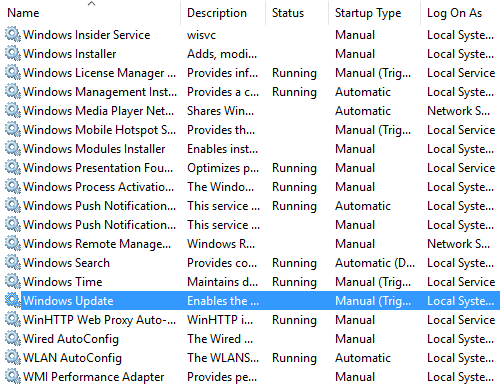
Sekarang Anda harus menghapus file. tekan Tombol Windows + R untuk membuka kotak jalankan, lalu ketik C: \ Windows \ SoftwareDistribution \ dan tekan Memasukkan.

Anda dapat menghapus semua yang ada di folder Unduhan.
Terakhir, Anda harus kembali ke layanan dan mengaktifkan kembali Pembaruan Windows.
(Catatan: Ini juga cara terbaik untuk hapus file pembaruan yang rusak Cara Memperbaiki Instalasi Windows 10 yang RusakSistem korupsi adalah yang terburuk yang bisa terjadi pada instalasi Windows Anda. Kami menunjukkan kepada Anda cara mendapatkan Windows 10 kembali ke jalurnya ketika menderita BSOD, kesalahan driver, atau masalah yang tidak dapat dijelaskan lainnya. Baca lebih banyak .)
3. Hapus Data Hibernasi
Hibernate dan Sleep adalah dua cara melestarikan kekuasaan Berapa Banyak Energi yang Digunakan PC Anda? (Dan 8 Cara untuk Memotongnya)Ingin tahu apakah komputer menggunakan banyak daya? Saatnya belajar berapa banyak listrik yang digunakan komputer Anda dan cara menguranginya. Baca lebih banyak ketika Anda tidak menggunakan mesin Windows Anda.
Ada satu perbedaan utama - Mode Tidur menyimpan semua dokumen terbuka Anda dan menjalankan aplikasi ke RAM perangkat Anda, sedangkan Hibernate menyimpan semuanya ke hard disk. Tidur mirip dengan menghidupkan televisi, sedangkan Hibernate memungkinkan komputer Anda mati total.
Jika Anda tidak menggunakan mode hibernasi, Anda dapat menonaktifkannya. Ini secara otomatis akan menghapus semua data yang tersimpan terkait dari hibernasi sebelumnya.
(Jelas, Anda tidak boleh melakukan ini jika Anda menggunakan fitur ini secara rutin).
Untuk menonaktifkannya, cari Prompt Perintah, klik kanan, dan pilih Buka sebagai Administrator.
Tipe powercfg.exe -h mati dan tekan Memasukkan. Itu saja, Anda tidak akan melihat pemberitahuan atau konfirmasi.
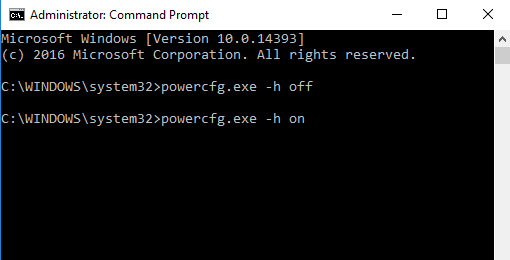
Jika Anda berubah pikiran, ulangi langkah-langkah di atas, tetapi ketikkan powercfg.exe -j aktif sebagai gantinya.
4. Hapus File Optimasi Pengiriman
Windows 10 memperkenalkan fitur pembaruan baru - disebut "Optimalisasi Pengiriman" - yang memungkinkan komputer Anda untuk menarik pembaruan dari mesin lain di sekitarnya. Teorinya adalah bahwa pembaruan akan dikirim lebih cepat, tetapi dalam praktiknya, banyak orang mengeluh tentang penggunaan bandwidth yang lebih tinggi dan peningkatan penggunaan memori.
Sangat mudah untuk menghapus file, tetapi pertama-tama Anda harus menonaktifkan fitur - jika file hanya akan menumpuk lagi.
Menuju ke Mulai> Pengaturan> Pembaruan & Keamanan> Opsi Tingkat Lanjut> Pilih Bagaimana Pembaruan Disampaikan. Sesampai di sana, pastikan slider diatur ke Mati posisi.

Sekarang cari Pembersihan disk dan buka aplikasinya. Ini akan menghabiskan beberapa detik memindai perangkat Anda sebelum memberi Anda daftar file yang dapat dihapus. Gulir ke bawah sampai Anda menemukan entri yang dipanggil File Optimasi Pengiriman. Klik di kotak centang, lalu tekan baik. Windows akan mengurus sisanya.

5. Hapus Partisi Pemulihan OEM
Sebagian besar komputer dilengkapi dengan partisi pemulihan OEM. Berkat Windows 10, mereka sebagian besar berlebihan dan dapat dihapus dengan aman. Sayangnya, satu-satunya cara untuk melakukan ini adalah membuat drive pemulihan. Biasanya, ini berarti menggunakan stik USB.
Windows dilengkapi dengan alat praktis untuk membuat drive; Anda dapat menemukannya dengan mencari Buat Drive Pemulihan dari Taskbar.

Ikuti instruksi di layar dan masukkan stik USB saat diminta. Setelah proses selesai, Anda akan melihat opsi untuk menghapus partisi pemulihan dari PC Anda di layar akhir. Klik tautannya dan pilih Menghapus untuk melanjutkan.
6. Hapus Partisi Pemulihan Windows 10
Peringatan: Hanya lanjutkan dengan opsi ini jika Anda putus asa karena Anda akan kehilangan kemampuan untuk menggunakan Windows 10 opsi pemulihan dan Anda tidak akan dapat mem-boot ke lingkungan pemulihan untuk memecahkan masalah aspek operasi lainnya sistem.
Sangat disarankan untuk membuat cadangan lengkap data Anda dan membuat drive pemulihan USB sebelum melanjutkan.
Pertama, buka Command Prompt sebagai administrator. Tipe Diskpart dan tekan Memasukkan, lalu ketik Daftar disk dan tekan Memasukkan lagi.

Selanjutnya, ketik Pilih disk X (ganti X dengan jumlah disk tempat partisi pemulihan Anda disimpan). Kemudian ketik Daftar volume.
Anda akan ditampilkan daftar semua volume pada disk, termasuk partisi pemulihan Anda. Tipe Pilih volume X (menggantikan X dengan nomor yang benar, di komputer saya, ini Volume 2).

Terakhir, ketik Hapus volume dan tekan Memasukkan.
Bagaimana Cara Anda Menghemat Ruang?
Saya telah menunjukkan enam trik keren untuk komputer Windows 10 Anda, tetapi saya tahu Anda akan memiliki banyak hal yang lebih menarik tips dan ide untuk membebaskan ruang disk Cara Mengosongkan Ruang Penyimpanan untuk Menjalankan Windows 10Apakah Anda kehabisan ruang untuk Windows 10, tetapi ingin meningkatkan atau menambahkan lebih banyak aplikasi dan data? Kami telah mengumpulkan sumber daya yang akan membantu Anda mengosongkan ruang disk pada dan untuk Windows ... Baca lebih banyak yang dapat membantu sesama pembaca Anda.
Pengaturan apa yang telah Anda atur untuk mendapatkan lebih banyak dari ruang disk Anda? Apakah Anda menemukan fitur penyimpanan disk Windows 10 yang keren yang belum saya bahas? Saya ingin Anda menghubungi gagasan Anda sendiri di kotak komentar di bawah.
Dan adalah ekspatriat Inggris yang tinggal di Meksiko. Dia adalah Managing Editor untuk situs saudara MUO, Blocks Decoded. Di berbagai waktu, ia telah menjadi Editor Sosial, Editor Kreatif, dan Editor Keuangan untuk MUO. Anda dapat menemukannya berkeliaran di lantai pertunjukan di CES di Las Vegas setiap tahun (orang-orang PR, jangkau!), Dan ia melakukan banyak situs di belakang layar…